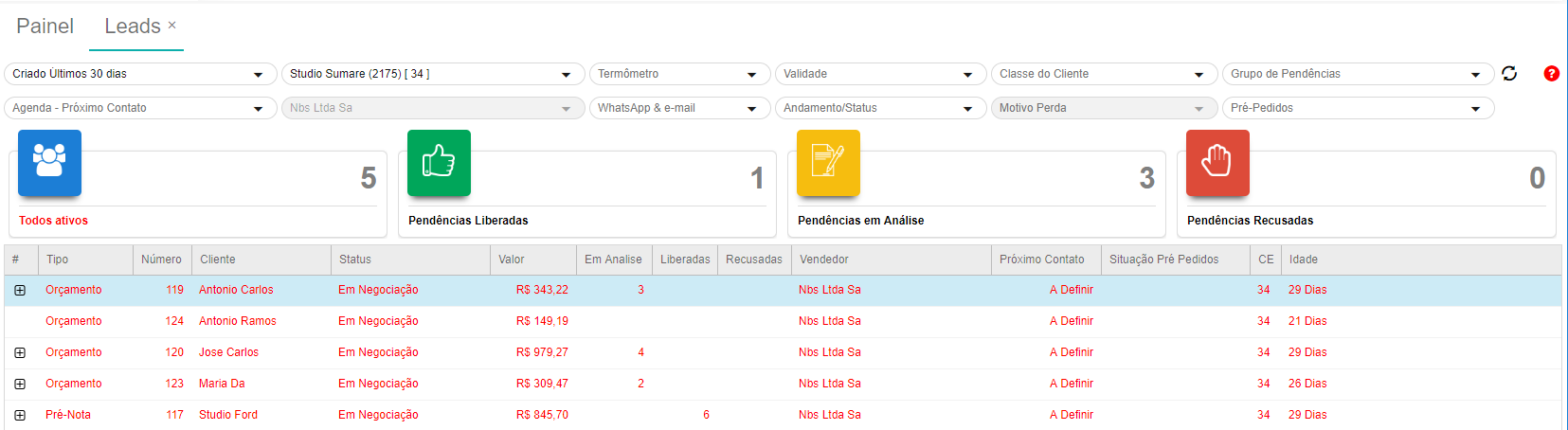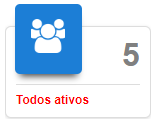Gerenciamento de Leads: mudanças entre as edições
Ir para navegação
Ir para pesquisar
Sem resumo de edição |
Sem resumo de edição |
||
| Linha 13: | Linha 13: | ||
!Período | !Período | ||
!Empresa | !Empresa | ||
! | !Termômetro | ||
!Validade | !Validade | ||
!Curva do cliente | !Curva do cliente | ||
| Linha 22: | Linha 22: | ||
Evento | Evento | ||
|Empresa onde foi feito o orçamento. | |Empresa onde foi feito o orçamento. | ||
| | |Termmetro do orçamento: | ||
.. | |||
|Validade dos orçamentos | |Validade dos orçamentos | ||
|O Crmparts classifica o cliente | |O Crmparts classifica o cliente | ||
| Linha 45: | Linha 45: | ||
função do usuário. | função do usuário. | ||
| | |Quente, mormo. | ||
|Exemplo: vencendo Hoje é bom monitorar | |Exemplo: vencendo Hoje é bom monitorar | ||
pois pode ser perdido automaticamente | pois pode ser perdido automaticamente | ||
| Linha 63: | Linha 63: | ||
|- | |- | ||
|'''Conceito''' | |'''Conceito''' | ||
| | |Data agendada | ||
|Vendedor que fez o Orçamento. | |Vendedor que fez o Orçamento. | ||
| | |Status de Whatsapp e email | ||
| | |Andamento dos Eventos | ||
| | |Somente para perdidos | ||
| | |Status do Pré-pedidos | ||
|- | |- | ||
|'''Valor default''' | |'''Valor default''' | ||
|Todos | |Todos | ||
| | |Todos | ||
| | |Todos | ||
| | |Todos | ||
| | |Todos | ||
|Todos | |||
|- | |- | ||
|'''Observação''' | |'''Observação''' | ||
| Linha 94: | Linha 94: | ||
'''**** chegar acesso K0105 %%''' | '''**** chegar acesso K0105 %%''' | ||
|Exemplo: | |||
Whastapp aguardando resposta | |||
|Exemplo | |||
Em analise | |||
Aguardando Faturamento | |||
| | | | ||
| | |Aguardando Aprovação | ||
Aprovados | |||
|} | |} | ||
| Linha 112: | Linha 120: | ||
|[[Arquivo:Image icone refresh.png|esquerda|30x30px|semmoldura]] | |[[Arquivo:Image icone refresh.png|esquerda|30x30px|semmoldura]] | ||
|Dar refresh na tela | |Dar refresh na tela | ||
|Lembrando que ao limpar um filtro ele | |Lembrando que ao limpar um filtro ele já atualiza a tela | ||
|- | |- | ||
|[[Arquivo:Image leads help.png|esquerda|26x26px|semmoldura]] | |[[Arquivo:Image leads help.png|esquerda|26x26px|semmoldura]] | ||
| Linha 131: | Linha 135: | ||
!Explicação | !Explicação | ||
|- | |- | ||
|[[Arquivo:Image | |[[Arquivo:Image totlead.png|esquerda|miniaturadaimagem]] | ||
|'''Total de Leads ATIVOS''' | |'''Total de Leads ATIVOS''' | ||
* ''Não totaliza perdidos e nem faturados'' | * ''Não totaliza perdidos e nem faturados'' | ||
|- | |- | ||
| | | | ||
|'''Total de Leads que tem ALGUMA pendência recusada.''' | |'''Total de Leads que tem ALGUMA pendência recusada.''' | ||
* ''Lembrando que basta uma recusada para vetar a venda.'' | * ''Lembrando que basta uma recusada para vetar a venda.'' | ||
| Linha 145: | Linha 147: | ||
* ''No exemplo não temos nenhuma pendência recusada em nenhum Evento.'' | * ''No exemplo não temos nenhuma pendência recusada em nenhum Evento.'' | ||
|- | |- | ||
| | | | ||
|'''Total de Leads quem tem ALGUMA pendência em análise.''' | |'''Total de Leads quem tem ALGUMA pendência em análise.''' | ||
* ''Enquanto houver pendência em analise, o orçamento não prossegue.'' | * ''Enquanto houver pendência em analise, o orçamento não prossegue.'' | ||
| Linha 151: | Linha 153: | ||
* ''No Exemplo não temos nenhuma pendência EM ANALISE em nenhum evento.'' | * ''No Exemplo não temos nenhuma pendência EM ANALISE em nenhum evento.'' | ||
|- | |- | ||
| | | | ||
|'''Total de Leads quem tem ALGUMA pendência liberada.''' | |'''Total de Leads quem tem ALGUMA pendência liberada.''' | ||
* ''Pode ser que tenha outras pendências em analise ou recusadas'' | * ''Pode ser que tenha outras pendências em analise ou recusadas'' | ||
* ''No Exemplo não temos nenhuma pendência liberada em nenhum evento.'' | * ''No Exemplo não temos nenhuma pendência liberada em nenhum evento.'' | ||
|} | |} | ||
Edição das 19h52min de 16 de janeiro de 2019
É a principal tela do sistema CRMPARTS, que permite ao Vendedor/Gestor ter uma visão completa do andamento dos Orçamentos.
Tela
Filtros
Primeira linha
| Período | Empresa | Termômetro | Validade | Curva do cliente | Grupo Pendências | |
|---|---|---|---|---|---|---|
| Conceito | Data de criação do
Evento |
Empresa onde foi feito o orçamento. | Termmetro do orçamento:
.. |
Validade dos orçamentos | O Crmparts classifica o cliente
com o mesmo conceito de peças |
Tabela de pendências
Filtradas pelo Grupo |
| Valor default | Criado ultimos 30 dias | Empresa do usuário
logado |
Todos | Todos | Todos | Todas |
| Observação | Atenção: Vem somente as Empresas
que estão Cruzadas para a função do usuário. |
Quente, mormo. | Exemplo: vencendo Hoje é bom monitorar
pois pode ser perdido automaticamente |
Exemplo: A/B/C/D | Tabela de pendências |
Segunda linha
| Agenda | Vendedor | Whatsapp e e-mail | Andamento | Motivo Perda | Pré-Pedidos | |
|---|---|---|---|---|---|---|
| Conceito | Data agendada | Vendedor que fez o Orçamento. | Status de Whatsapp e email | Andamento dos Eventos | Somente para perdidos | Status do Pré-pedidos |
| Valor default | Todos | Todos | Todos | Todos | Todos | Todos |
| Observação | Vira sempre os Vendedores filtrado pela
Empresa escolhida. Atenção:Se não tiver acesso para ver todos os vendedor,vai TRAVAR com o usuário logado. Isto é para evitar que um vendedor enxergue pendências de outros. **** chegar acesso K0105 %% |
Exemplo:
Whastapp aguardando resposta |
Exemplo
Em analise Aguardando Faturamento |
Aguardando Aprovação
Aprovados |
- Para limpar um filtro é só clicar {DELETE} no combo desejado.
- Sempre que mudar um filtro, ele atualiza o resultado de forma automática
- Quando um filtro esta LIMPO, vem escrito o que ele é; Exemplo : 'Vendedor' / 'Quem Encerra'
ícones
| icone | objetivo | observação |
|---|---|---|
| Dar refresh na tela | Lembrando que ao limpar um filtro ele já atualiza a tela | |
| Help | Acessa o help da Tela em questão |
Totalizadores
- Fazem um resumo dos Leads, agrupados por Pendência.
- Estes totais são afetados pelos filtros acima descritos
- Ao clicar em um totalizador, ele filtra o resultado (Grid)
| Totalizador | Explicação |
|---|---|
Total de Leads ATIVOS
| |
Total de Leads que tem ALGUMA pendência recusada.
| |
Total de Leads quem tem ALGUMA pendência em análise.
| |
Total de Leads quem tem ALGUMA pendência liberada.
|
Grid
É o resultado dos Filtros + Totalizador escolhido
- Cada linha é um Lead
- Com <duplo click> na linha, vamos direto na Ficha do Evento
- É possível ver os totais de pendência de cada leads: Em analise / Liberadas / Recusadas